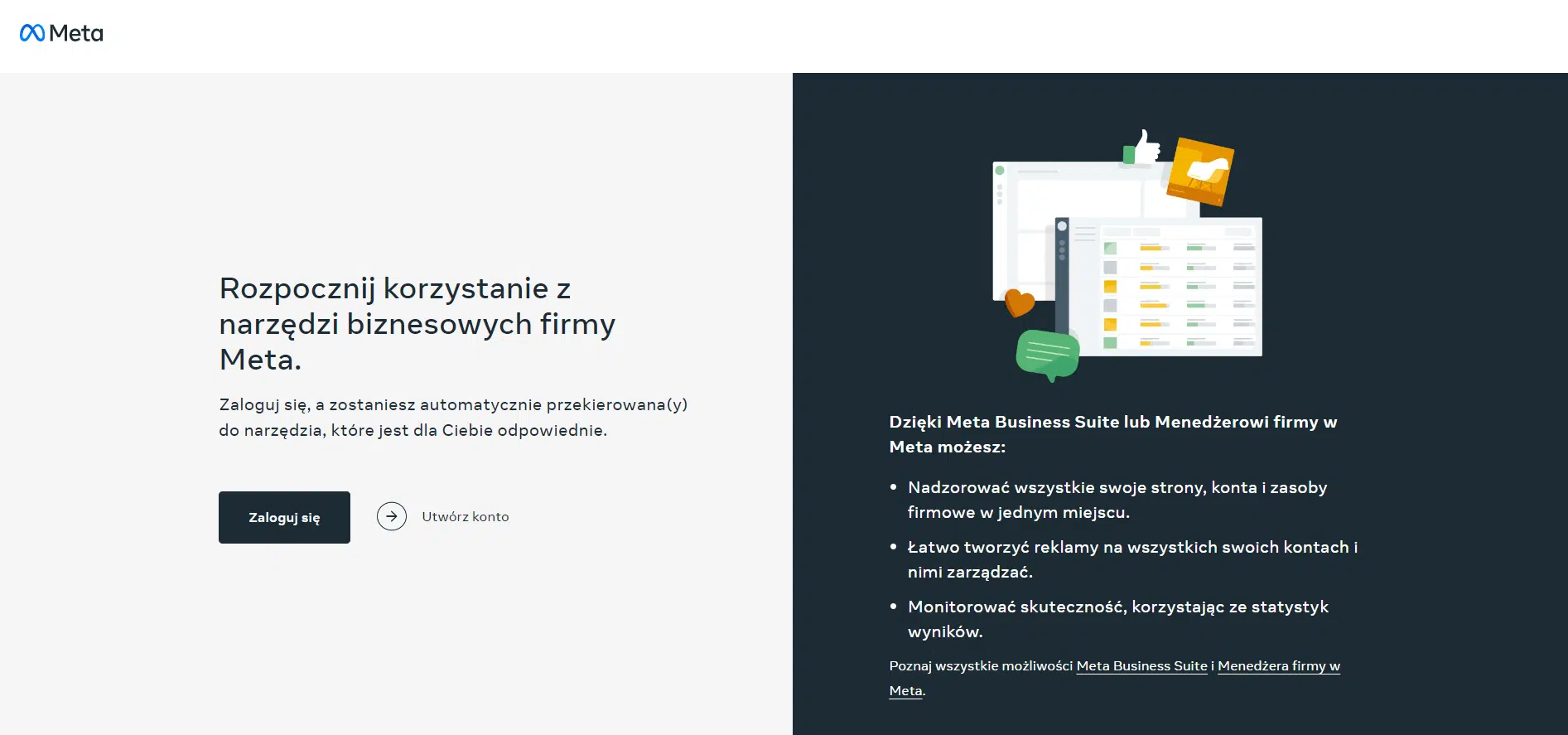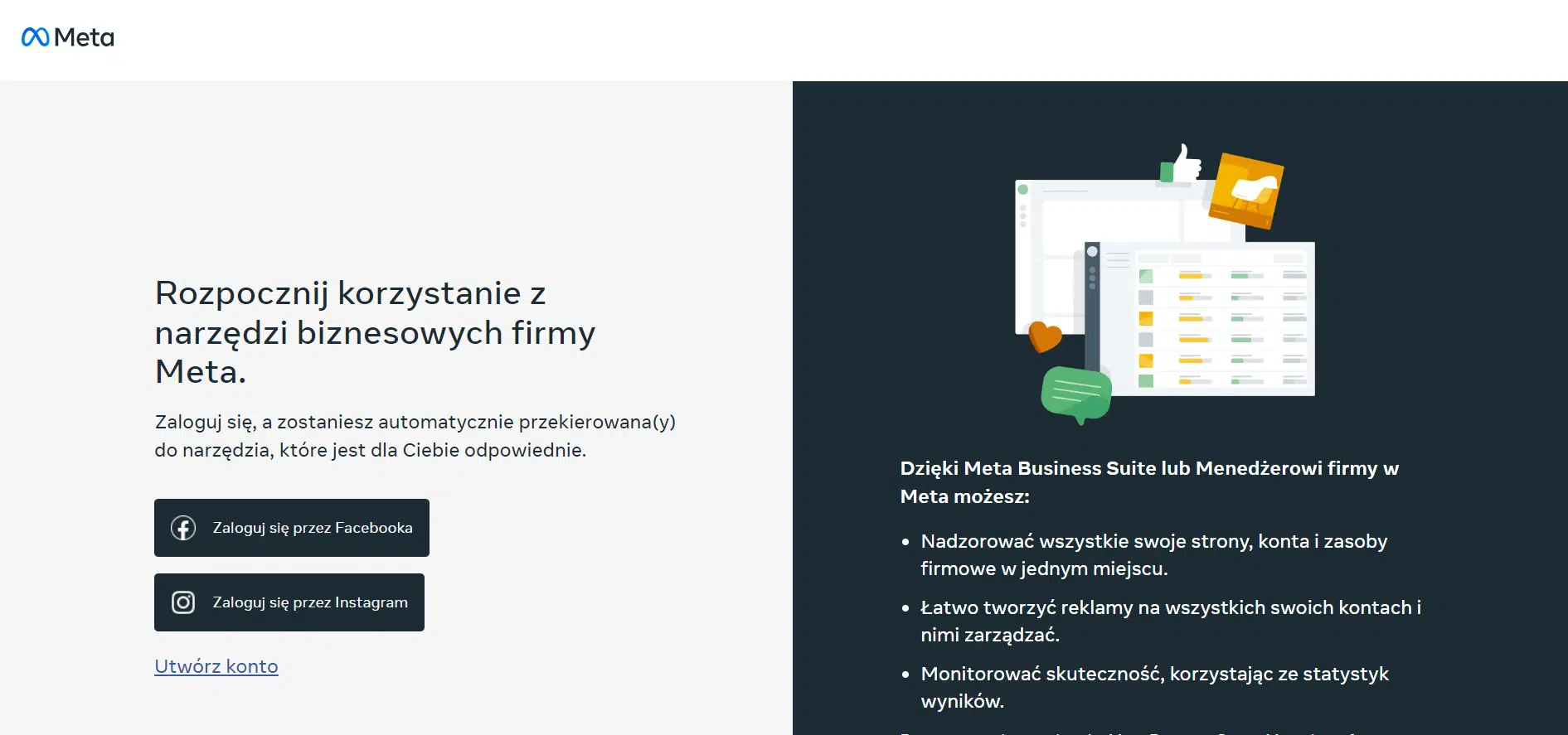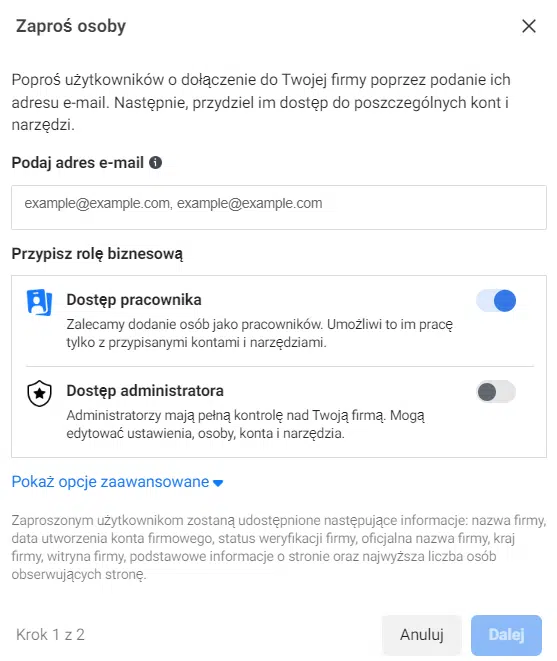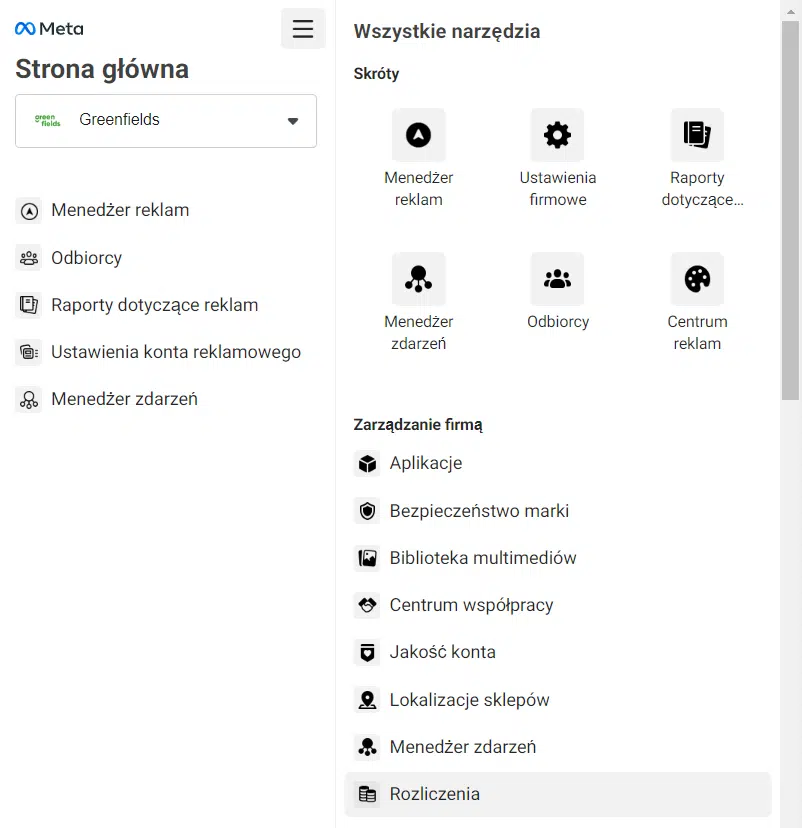Dostępy i konfigurowanie konta Menedżera firmowego w Facebook. Poradnik w kilku krokach
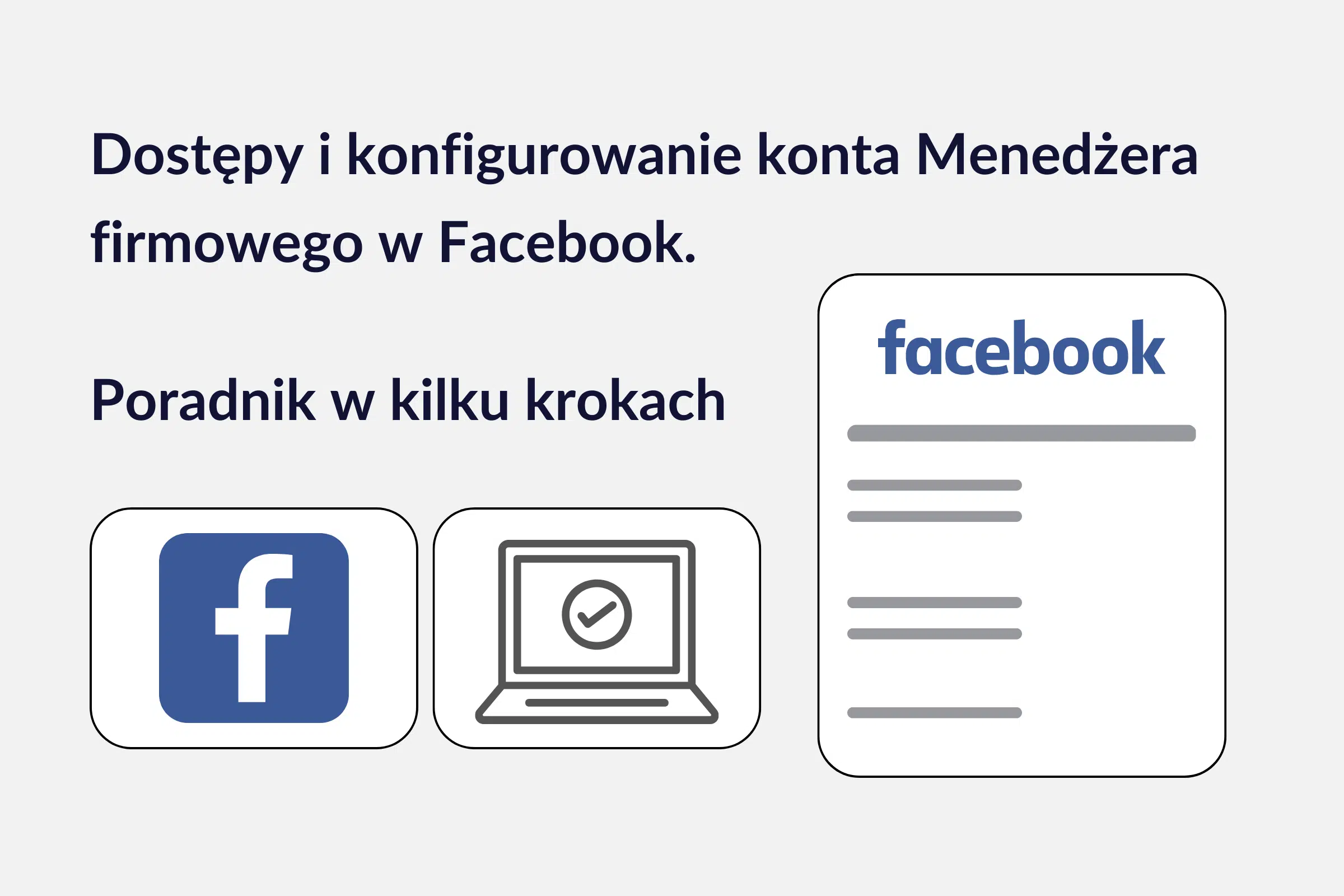
Menedżer reklam to narzędzie od Meta, ułatwiające organizowanie działalności biznesowej i zarządzanie nią. Dowiedz się, jak zacząć z niego korzystać.
Zanim rozpoczniesz tworzenie Menedżera firmy
Aby utworzyć Menedżer firmy, niezbędne jest posiadanie konta prywatnego na Facebooku. Upewnij się, że masz taki profil oraz znasz nazwę użytkownika i hasło. Będziesz ich używać również do logowania się do Menedżera Twojej firmy.
Tworzenie Menedżera firmowego
Do utworzenia Menedżera na Facebooku prowadzi kilka prostych kroków:
- Przejdź do strony business.facebook.com/overview.
- Kliknij opcję “Utwórz konto”.
- Podaj nazwę firmy, swoje imię i nazwisko oraz firmowy adres e-mail i kliknij “Dalej”.
- Wpisz aktualne dane firmy i kliknij “Wyślij”.
Nadawanie dostępów do Menedżera
W Menedżerze reklam możesz zarządzać swoją firmą wspólnie z innymi osobami, np. z pracownikami agencji marketingowej. Osoba, którą chcesz dołączyć do Menedżera, musi być użytkownikiem Facebooka.
By nadać komuś dostęp, postępuj według poniższej instrukcji:
- Przejdź do opcji “Ustawienia firmowe”.
- Kliknij “Osoby”, a następnie wybierz “Dodaj”.
- Wpisz służbowy adres e-mail osoby, którą chcesz dodać.
- Wybierz rolę, którą chcesz jej przypisać. Więcej o opcjach ról przeczytasz w dalszej części artykułu.
- Kliknij “Dalej”.
- Wybierz zasób i dostęp do zadań, które chcesz przypisać danej osobie.
Po kliknięciu “Zaproś” dodawana osoba otrzyma e-mail z zaproszeniem do dołączenia do Menedżera Twojej firmy.
Role dodanych osób w Menedżerze firmowym
Dodając użytkownika do Menedżera firmy, trzeba przyznać mu dostęp na poziomie administratora lub pracownika. Możliwe jest również przypisanie ról finansowych w opcjach zaawansowanych.
- Administrator - ma pełną kontrolę nad firmą. Może edytować ustawienia, osoby, konta i narzędzia. Administrator może również usunąć firmę z Menedżera
- Pracownik - może pracować tylko na przypisanych im kontach i w wybranych narzędziach
- Analityk finansowy - może wyświetlać informacje finansowe, czyli transakcje, faktury, wydatki i metody płatności
- Redaktor finansowy - może edytować dane karty kredytowej i informacje finansowe firmy, takie jak transakcje, faktury, wydatki na koncie i metody płatności
Zwróć uwagę: Firma Meta informuje, że w najbliższym czasie nazwy ról będą stopniowo się zmieniać. Rola Administratora zostanie zastąpiona dostępem o nazwie “Wszystko”, a rola Pracownika zostanie zamieniona na dostęp “Podstawowy”. Zakres możliwości poszczególnych ról nie ulegnie jednak zmianie.
Zakładanie konta reklamowego w Menedżerze reklam Facebooka
W Menedżerze firmowym możesz utworzyć konto reklamowe, które pozwoli na dodawanie reklam na Facebooku i Instagramie. Pozwalają one docierać do nowych klientów, którzy mogą być zainteresowani Twoim produktem lub usługą. Jeśli chcesz tworzyć reklamy dopasowane do potrzeb Twoich odbiorców oraz zamierzonego celu marketingowego, dowiedz się jak rozpocząć działanie na koncie reklamowym w Menedżerze reklam Facebook.
Kto może utworzyć konto w Menedżerze reklam Facebook?
Aby utworzyć nowe konto reklamowe w Menedżerze firmy, musisz mieć do niego dostęp na poziomie administratora. Pamiętaj, że w Menedżerze firmy możesz dodać tylko jedno konto reklamowe z prywatnego konta na Facebooku.
Przed przystąpieniem do dodawania konta reklamowego
Konto reklamowe firmy może należeć tylko do jednego konta w Menedżerze. W pierwszej kolejności sprawdź zatem, czy inna firma nie dodała już konta reklamowego, które chcesz stworzyć. W takim przypadku możesz poprosić o dostęp do niego.
Warto również pamiętać, że liczba kont, które można dodać do firmy, jest ograniczona. Limit ten sprawdzisz przechodząc do opcji “Ustawienia firmowe”, następnie wybierając pozycję “Informacje o firmie” i “Limit tworzenia kont reklamowych”.
Zakładanie konta reklamowego w Menedżerze reklam Facebook
Jeśli masz przyznaną odpowiednią rolę oraz nie osiągnąłeś limit dodanych kont, możesz przejść do tworzenia konta reklamowego. Przejdź do Menedżera firmy i postępuj zgodnie z poniższymi krokami:
- Wybierz opcję “Ustawienia firmowe”.
- Przejdź do pozycji “Konta” w menu po lewej stronie, a następnie wybierz “Konta firmowe”.
- Kliknij niebieskie menu rozwijane “Dodaj”.
- Wybierz opcję “Utwórz nowe konto reklamowe”.
Następnie wykonuj kolejne kroki opisane w instrukcji.
Nadawanie dostępu do konta reklamowego
Aby dodać osobę do swojego konta reklamowego, postępuj w następujący sposób:
- Wybierz opcję “Ustawienia” w Menedżerze reklam. Może pojawić się monit o ponowne podanie hasła.
- W polu “Role” na koncie reklamowym wybierz opcję “Dodaj osoby”.
- Wpisz imię i nazwisko oraz adres e-mail dodawanej osoby.
- Wybierz rolę, którą chcesz jej przyznać i kliknij “Potwierdź”.
W ten sposób dodana osoba od razu będzie miała dostęp do konta reklamowego Twojej firmy.
Role użytkowników konta reklamowego
Nadając dostęp do konta reklamowego nowej osobie, możesz wybrać poziom uprawnień, które otrzyma. Wybierz spośród dostępnych opcji na poziomie Administratora lub Reklamodawcy.
Dodawanie płatności do konta reklamowego
Przed opublikowaniem Twojej pierwszej reklamy musisz dodać formę płatności do konta reklamowego. Pamiętaj, że aby to zrobić, musisz być Administratorem konta.
Wystarczy, że wykonasz poniższe kroki, a Twoje reklamy będą miały szansę zacząć działać:
- W sekcji “Rozliczenia” w Menedżerze wybierz “Ustawienia płatności”.
- W sekcji “Metody płatności” kliknij opcję “Dodaj metodę płatności”.
- Sprawdź poprawność lokalizacji i waluty. Jeśli nie są one prawidłowe, konieczne będzie utworzenie nowego konta reklamowego.
- Wybierz metodę płatności, którą chcesz dodać, i kliknij “Dalej”.
- Wybierz lub zaktualizuj formularz “Edytuj informacje rozliczeniowe” i kliknij “Dalej”.
- W formularzu “Potwierdź aktualizacje” wybierz odpowiednią opcję i kliknij “Potwierdź”.
- Kliknij “Gotowe”.
… i gotowe!
Potrzebujesz wsparcia w zakresie Facebook Ads? Napisz do nas!